Come estrarre una sottostringa in excel (con esempi)
È possibile utilizzare le seguenti formule per estrarre determinate sottostringhe dal testo in Excel:
Metodo 1: restituisce la sottostringa dall’inizio della stringa
#return first 3 characters of string in cell A2 =LEFT( A2,3 )
Metodo 2: restituisce la sottostringa dal centro della stringa
#return 8 characters of string in cell A2 starting at position 2 =MID( A2,2,8 )
Metodo 3: restituisce la sottostringa dalla fine della stringa
#return last 3 characters of string in cell A2 =RIGHT( A2 , 3)
Metodo 4: restituzione della sottostringa prima del testo
#return all text before the string "there" in cell A2 =TEXTBEFORE( A2 , "there")
Metodo 5: restituisce la sottostringa dopo un determinato testo
#return all text after the string "there" in cell A2 =TEXTAFTER( A2 , "there")
Gli esempi seguenti mostrano come utilizzare nella pratica ciascuno di questi metodi.
Metodo 1: restituisce la sottostringa dall’inizio della stringa
La schermata seguente mostra come utilizzare la funzione LEFT() per restituire i primi tre caratteri della cella A2 :
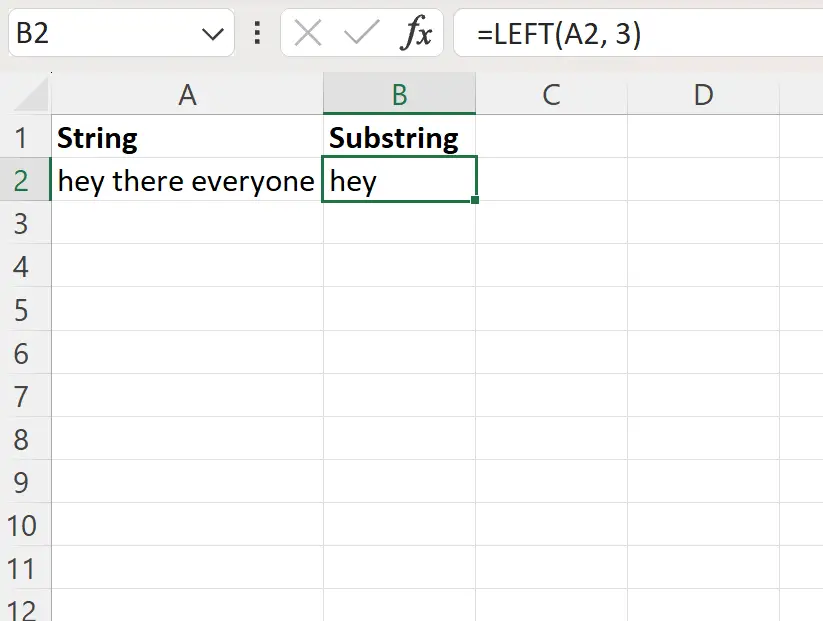
Metodo 2: restituisce la sottostringa dal centro della stringa
Lo screenshot seguente mostra come utilizzare la funzione MID() per restituire gli otto caratteri al centro della cella A2 , a partire dalla posizione 2:
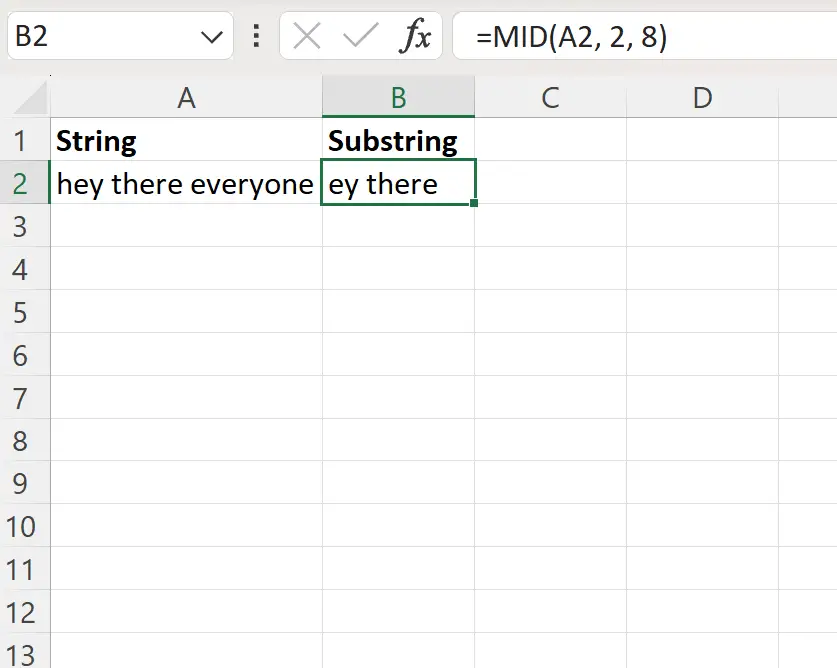
Metodo 3: restituisce la sottostringa dalla fine della stringa
La schermata seguente mostra come utilizzare la funzione DESTRA() per restituire gli ultimi tre caratteri della cella A2 :
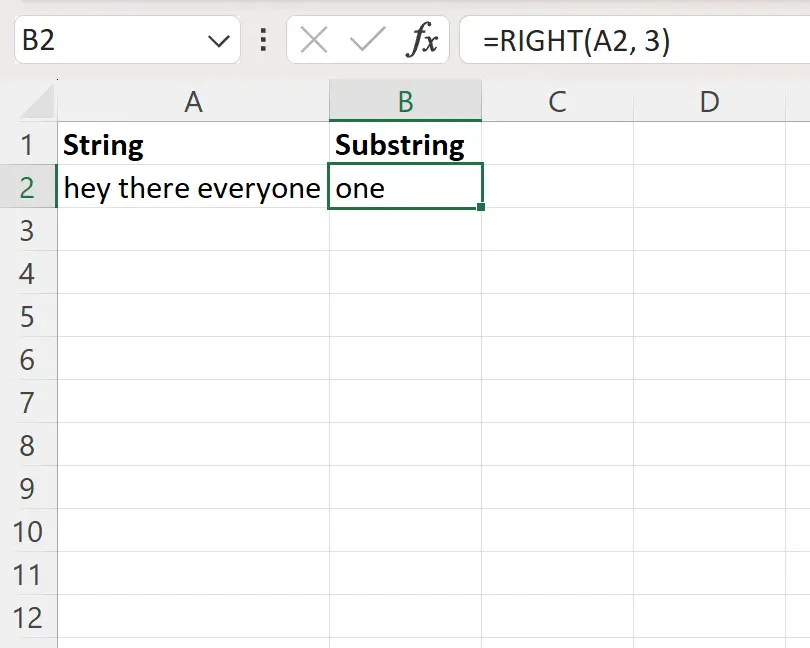
Metodo 4: restituzione della sottostringa prima del testo
Lo screenshot seguente mostra come utilizzare la funzione TEXTBEFORE() per restituire tutto il testo che precede la stringa “there” nella cella A2 :

Metodo 5: restituisce la sottostringa dopo un determinato testo
La seguente schermata mostra come utilizzare la funzione TEXTAFTER() per restituire tutto il testo che segue la stringa “là” nella cella A2 :
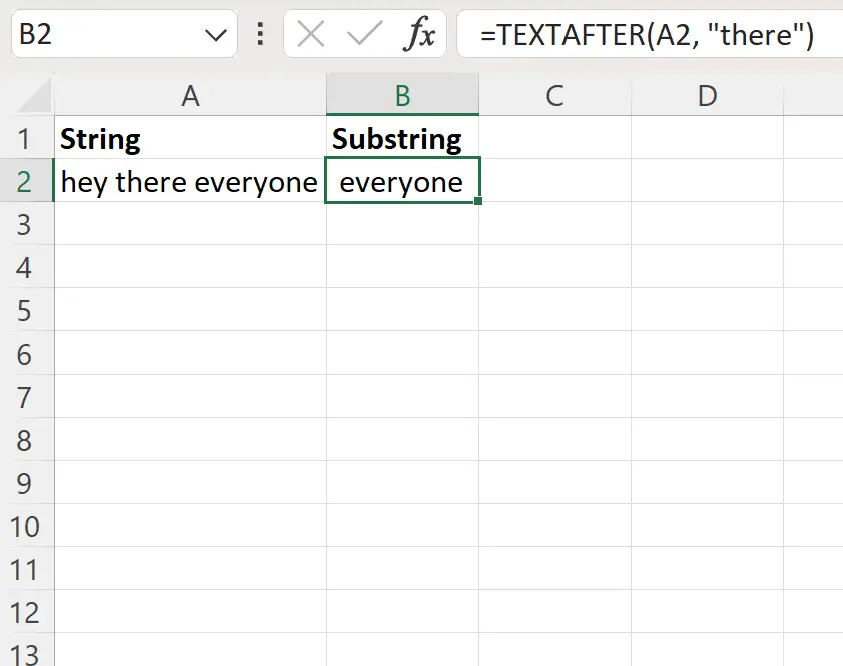
Risorse addizionali
I seguenti tutorial spiegano come eseguire altre operazioni comuni in Excel:
Excel: come rimuovere il primo e l’ultimo carattere da una stringa
Excel: come trovare la prima lettera di una stringa
Excel: come trovare il primo numero in una stringa di testo